Adatok testreszabása corel draw-ban
Gyakran foglalkozunk rutinszerű feladatokkal, például a személyi adatok helyettesítése a jelvények, névjegykártyák vagy valami más, borzasztóan unalmas, nehézkes és távol áll a képzelet kreatív repüléseitől, de a közjó érdekében szükséges.
Vegye fontolóra, hogy több ember számára létrehozzanak névjegykártya-elrendezéseket. Először hozzon létre egy fájlt az adatbázisban az Excel táblázatban.
Fontos megadni az oszlopok nevét az Excel táblázatok létrehozásakor.
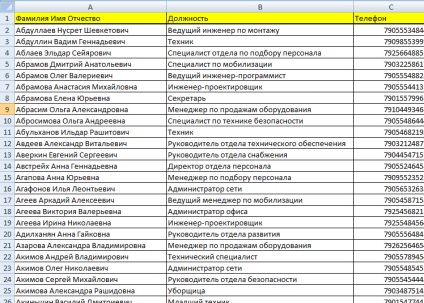
Most, hogy az alap készen van, menjünk át az elrendezésre.
A Corel Draw ablakban válassza a Fájl - Nyomtatás egyesítése - Teremtés / betöltés egyesítése mező (Fájl - Levélírás - Teremtés / Terhelés egyesítése) menüt. A varázsló ablakban válassza ki az adatbázisok importálását.
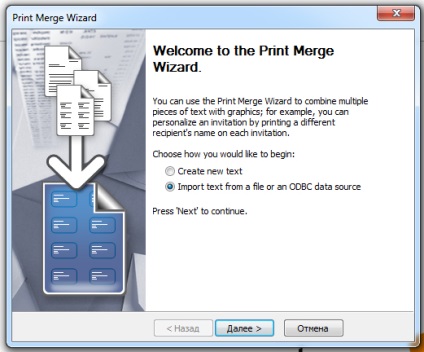
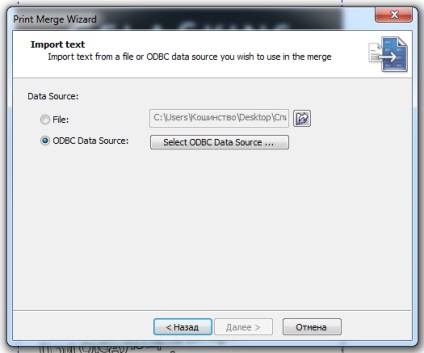
Válassza ki az Excel táblaforrást
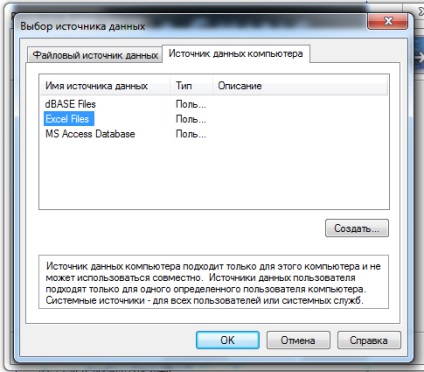
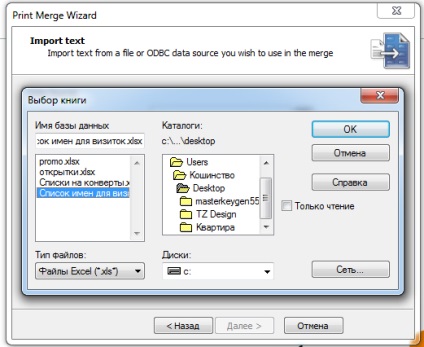
A program felkéri Önt, hogy válasszon egy lapot az Excel dokumentumban. Egy egyesítés esetén csak egy lapot lehet dolgozni a dokumentumban.
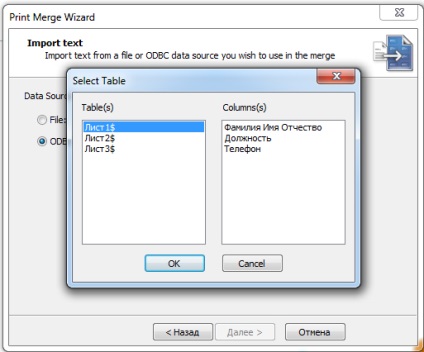
Ezután megnézzük az egyesített mezőket. Újra címkézhetjük őket, törölhetjük őket, cserélhetjük őket, vagy új mezőt adhatunk hozzá.
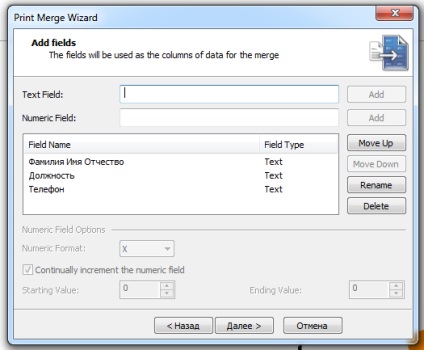
Ezután lehetőség van az adatbázis módosítására, ha szükséges.
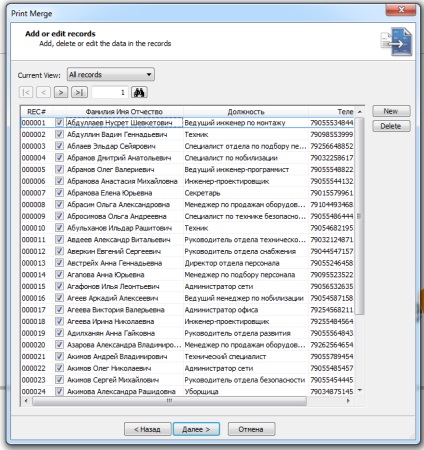
Az előkészítő szakasz véget ért, tartjuk a tuningot a jövőre és nyomjuk meg a célt.
Most a merge panel előtt van.
Ezzel vissza tudunk térni a szerkesztéshez, az egyesítésmezőket beilleszteni az elrendezésbe, alkalmazni az új dokumentumokra vonatkozó beállításokat, vagy elindítani a nyomtatáshoz szükséges elrendezést.
Jelölje ki a mezőt a listában. Ezek a munkavállalók nevei. Meghatározzuk helyüket az elrendezésen.
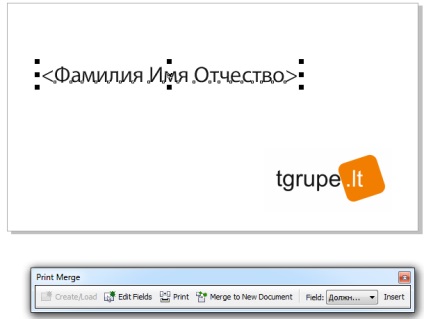
Mi is meg fogjuk csinálni a fennmaradó mezőket. Alkalmazza a formázást a szövegre, igazítsa ki.
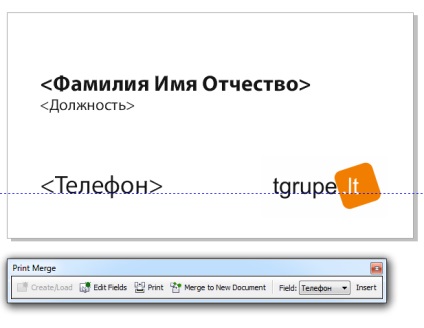
Az adatok elrendezése készen áll. Most el kell nyomtatnia az elrendezéseket.
Tegyük fel, hogy személyenként 100 darabra van szükség. Az egyesítés panelen kattintson a Nyomtatás - Nyomtatási kép gombra.
Prototípus-készítés mestere van.
Szükségünk van az elrendezés elrendezésére szolgáló eszközre. Segítségével egy 12 személyes névjegykártyára helyezünk.
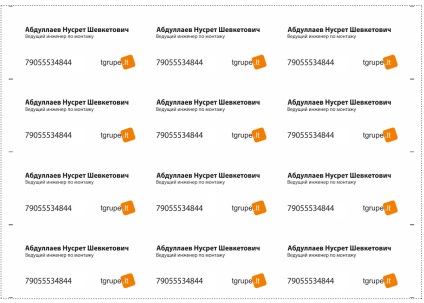
Az elrendezés elrendezése befejeződött. De még mindig van néhány emberünk. Minden személy a nyomtatás sorszámához tartozik, amelynek listáját lásd alább
A Layout Layout Tool paletta több elrendezésének elkészítéséhez helyettesíti a kívánt nyomtatvány számát, és kinyomtatjuk a kívánt példányszámmal.